开始菜单文件夹
回到Windows 8,Microsoft引入了一个全新的“开始”菜单。在Windows 10中,此“开始”菜单再次进行了更新。像以前一样,您可以访问计算机的程序和其他项目。人们注意到的最大变化是新的极简主义布局和包含砖。
但是,在“开始”菜单中引入了另一个经常被忽略的区域。虽然它没有特定的名称(我知道),但有人将其称为_folder list_。文件夹列表通常位于“开始”菜单的左下方。
(请参见图1。)
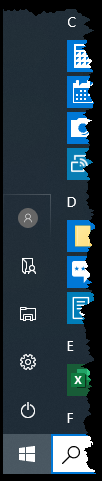
图1. Windows 10开始菜单的文件夹列表。
文件夹列表位于“设置”和“电源”按钮的正上方。
人们可能已经看过它们,但他们可能不使用它们或知道可以快速自定义列表。请按照以下快速步骤为“开始”菜单自定义文件夹列表:
。按Windows键并键入(不带引号)“开始设置”,
然后按Enter。 Windows将启动“设置”对话框的“个性化设置”的“开始”部分。 (请参见图2。)
。单击显示“选择在开始时显示哪个文件夹”的链接。
这将显示可以在开始菜单中显示的文件夹的选项。 (请参见图3。)
。选择要在“开始”菜单上显示的九个文件夹中的哪个。 (单击任何文件夹左侧的切换开关。)
。关闭设置对话框。 Windows将自动应用您的设置。 (参见图4。)
现在,无论使用哪种程序,都可以直接从“开始”菜单快速跳转到所需的文件夹。如果发现不再需要“开始”菜单中列出的文件夹,请重复上述过程并在步骤3中关闭文件夹。
本技巧(13690)适用于Windows 10。